Како зауставити даљинску инсталацију апликација на Виндовс 10
Виндовс 10 је одавно дошао са функцијом Пусх То Инсталл помоћу које корисници могу даљински да инсталирају апликације (Push To Install)Мицрософт Сторе(Microsoft Store) -а на било који од својих повезаних уређаја. Иако је ова функција прилично корисна за неке организације и кориснике, други желе да зауставе даљинску инсталацију апликација Мицрософт Сторе(stop the remote installation of Microsoft Store apps) -а на одређеним уређајима у оперативном систему Виндовс 10(Windows 10) . Ако и ви желите исто, онда би овај чланак могао бити од помоћи.
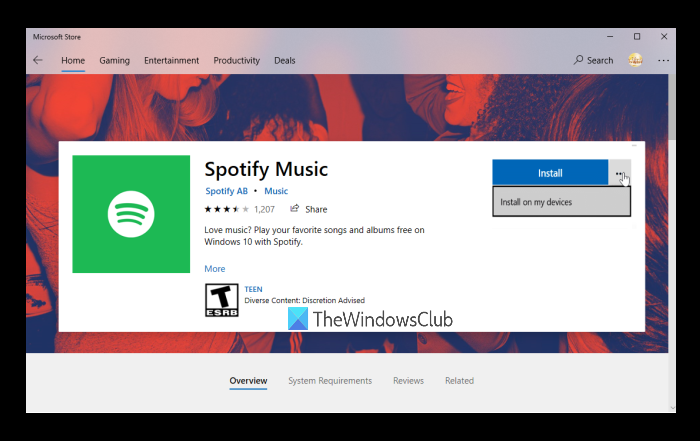
Ако је корисник пријављен са истим Мицрософт(Microsoft) налогом за повезивање са више уређаја, он/она добија опцију Инсталирај на мојим уређајима(Install on my devices) за било коју од подржаних апликација у Мицрософт Сторе(Microsoft Store) -у, а затим корисник може да изабере било који од повезаних уређаја да инсталирате ту апликацију на те уређаје. ако то не желите, можете да конфигуришете поставку на уређају(има) на којима желите да спречите даљинску инсталацију апликација Мицрософт Сторе-а(prevent the remote installation of Microsoft Store apps) .
Зауставите даљинску инсталацију(Stop Remote Installation) апликација Мицрософт продавнице(Microsoft Store) на Виндовс 10
Да бисте онемогућили даљинску инсталацију апликација на Виндовс 10(Windows 10) , можете користити било коју од ове две уграђене опције Виндовс 10(Windows 10) :
- Уредник регистра
- Политика локалне групе.
Хајде да проверимо ове опције.
1] Уредник регистра
Ова уграђена опција покрива много кључних подешавања. Због тога је добро прво направити резервну копију уређивача регистра(backup Registry Editor) пре него што промените било које подешавање. Након тога, користите ове кораке:
- Отворите уређивач регистра
- Изаберите Мицрософт(Microsoft) кључ
- Креирајте кључ ПусхТоИнсталл(PushToInstall)
- Креирајте вредност ДисаблеПусхТоИнсталл ДВОРД(DisablePushToInstall)
- Додајте 1 у његове податке о вредности
- Притисните ОК.
Користите Виндовс 10 поље за претрагу, напишите регедит(regedit) и притисните тастер Ентер(Enter) да бисте отворили уређивач регистра(Registry Editor) .
Након тога, изаберите Мицрософт(Microsoft) кључ користећи ову путању:
HKEY_LOCAL_MACHINE\SOFTWARE\Policies\Microsoft
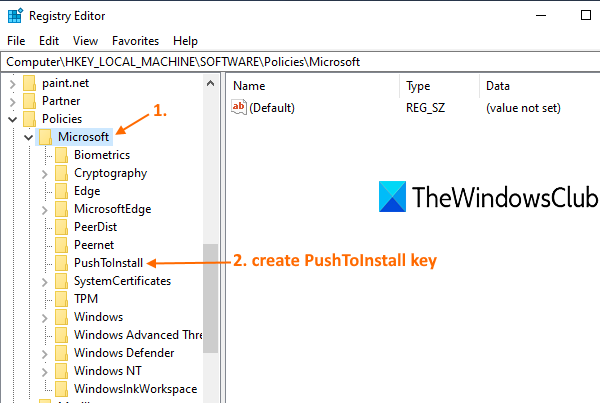
Сада користите мени десним кликом, приступите Ново(New) и кликните на опцију Кључ . (Key)Ово ће креирати нови кључ који морате преименовати помоћу кључа регистра ПусхТоИнсталл(PushToInstall) .
На десној страни кључа ПусхТоИнсталл(PushToInstall) , креирајте ДВОРД (32-битну) вредност и назовите је ДисаблеПусхТоИнсталл(DisablePushToInstall) .
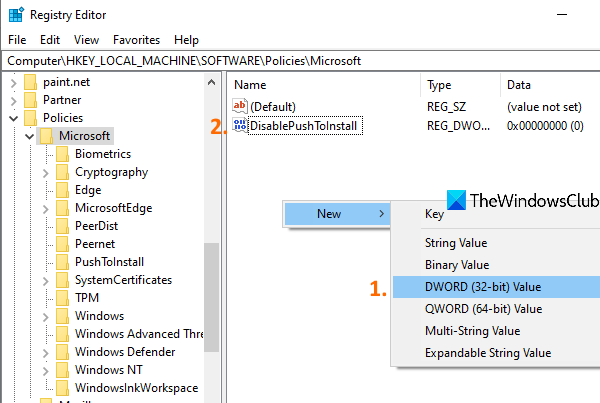
Двапут кликните(Double-click) на ДисаблеПусхТоИнсталл(DisablePushToInstall) и појавиће се мали оквир. У том пољу додајте 1 у податке о вредности(Value) и користите дугме ОК.
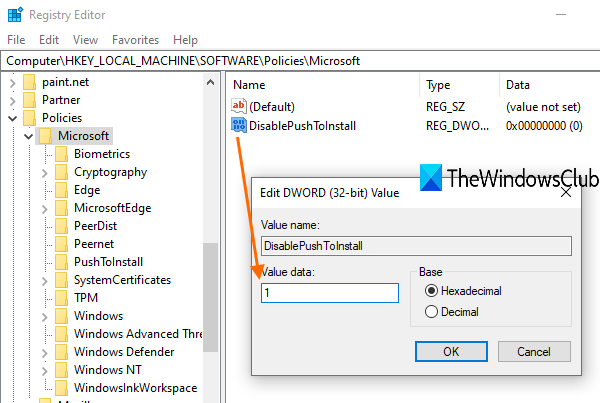
Ово ће спречити даљинско инсталирање апликација Мицрософт Сторе(Microsoft Store) - а на ваш уређај.
Да бисте поништили промене, само користите горње кораке и избришите кључ регистра ПусхТоИнсталл(PushToInstall Registry) .
2] Политика локалне групе
Корисници кућног издања морају да додају смернице групе у кућно издање(add Group Policy to the Home edition) својих Виндовс 10 рачунара да би користили ову функцију. Кораци за коришћење ове опције су следећи:
- Отворите политику локалне групе
- Приступите фолдеру Пусх то Инсталл(Push To Install)
- Отворите Искључите услугу Пусх то Инсталл(Turn off Push To Install service)
- Изаберите опцију Омогућено(Enabled)
- Притисните ОК.
Пре свега, морате да отворите Смернице локалне групе користећи Виндовс 10 оквир за (Windows 10) претрагу(Search) или било који од жељених начина.
Након тога, приступите фасцикли Пусх То Инсталл(Push To Install) користећи ову путању:
Computer Configuration > Administrative Templates > Windows Components > Push To Install

Сада отворите поставку Искључи услугу Пусх То Инсталл(Turn off Push To Install service) (доступну у десном делу) тако што ћете двапут кликнути на њу.
Појавиће се прозор. У том прозору изаберите опцију Омогућено . (Enabled)На крају, притисните дугме ОК.
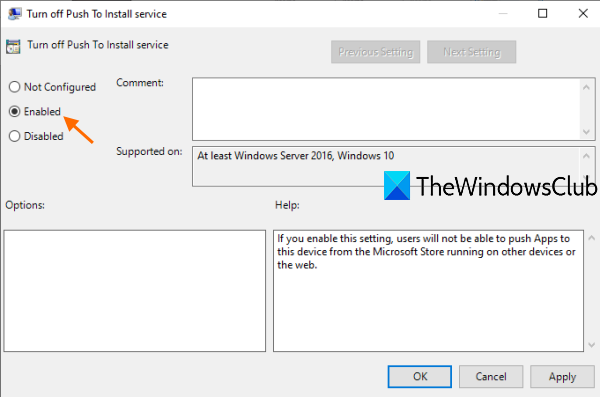
Успешно сте онемогућили даљинску инсталацију апликација Мицрософт Сторе(Microsoft Store) -а на свом уређају.
Да бисте поново омогућили даљинску инсталацију апликација Мицрософт Сторе(Microsoft Store) -а на свом Виндовс 10 уређају, следите горе поменуте кораке, изаберите опцију Није конфигурисано(Not Configured) и притисните дугме ОК.
Надам се да ће бити од помоћи.
Такође прочитајте: (Also read:) Не могу да пронађем, притиснем или инсталирам апликације Мицрософт продавнице(Can’t find, push or install Microsoft Store apps) .
Related posts
Фресх Паинт за Виндовс 10 је апликација Мицрософт Сторе за сликање која се лако користи
Преузмите апликацију Адобе Реадер за Виндовс 10 из Мицрософт Сторе-а
Како поклонити апликације и аватаре из Мицрософт продавнице на Виндовс 10
5 најбољих апликација за друштвене мреже за Виндовс 10 доступних у Мицрософт Сторе-у
Апликација Тиме Лапсе Цреатор за Виндовс 10 из Мицрософт продавнице
Како користити апликацију Мицрософт Невс за Виндовс 10
Како отворити апликације Мицрософт Сторе-а при покретању у оперативном систему Виндовс 11/10
Специјализоване апликације за мапе за Виндовс 10 из Виндовс продавнице
Апликација Мицрософт Сторе се уклања када се први пут пријавите
Како отворити апликације Мицрософт Сторе-а из командне линије
Најбоље бесплатне филмске апликације доступне у Мицрософт Сторе-у за Виндовс 11/10
Балистички мини голф игра за Виндовс 10 доступна у Мицрософт Сторе-у
Листа најбољих бесплатних Виндовс 11/10 апликација у Мицрософт Сторе-у
Како користити Мицрософт Сторе за преузимање Виндовс 10 апликација и игара
Мицрософт Сторе апликације које помажу наставницима и ученицима да ефикасно комуницирају
Најбоље музичке игре за Виндовс 10 ПЦ из Мицрософт продавнице
Коришћење апликације иТунес из Мицрософт Сторе-а у оперативном систему Виндовс 11/10
Најбоље апликације за дизајн дома за Виндовс 11/10 из Мицрософт продавнице
Како да направите пречицу за отварање апликација Мицрософт Сторе-а у оперативном систему Виндовс 11/10
Грешка 0к80080206 приликом преузимања апликација из Мицрософт продавнице
